安卓输入法怎么设置 Win10系统自带的手写输入法怎么打开
更新时间:2023-12-08 16:00:55作者:jiang
在现代社会中随着科技的不断发展,人们对于输入法的需求也越来越高,在安卓系统中,输入法的设置是一个常见的问题。而在Win10系统中,手写输入法的开启也是许多用户关注的焦点。手写输入法的便捷和灵活性,让许多人喜欢在电脑上使用。我们该如何设置安卓输入法和开启Win10系统自带的手写输入法呢?接下来我们将为大家详细介绍。
具体方法:
1.在Windows10系统桌面,右键点击屏幕底部的任务栏空白位置。在弹出菜单中选择“显示触摸键盘按钮”的菜单项。
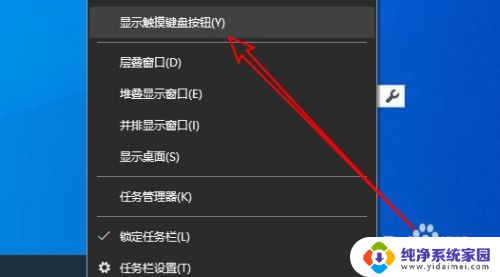
2.这时可以在Windows10任务栏看到触摸键盘的图标了。
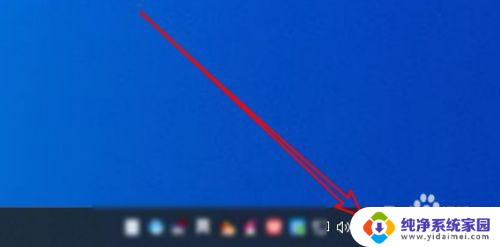
3.点击该图标可以在屏幕上打开触摸键盘,点击键盘左上角的设置按钮。
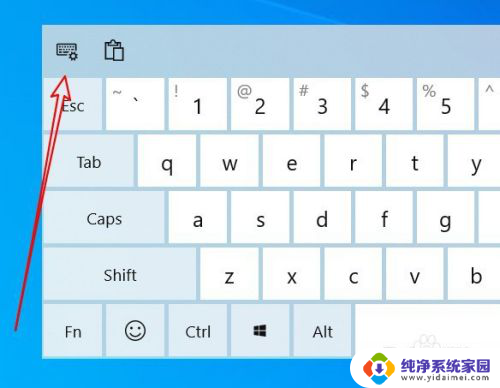
4.接着在弹出的下拉菜单中点击“手写”的图标。
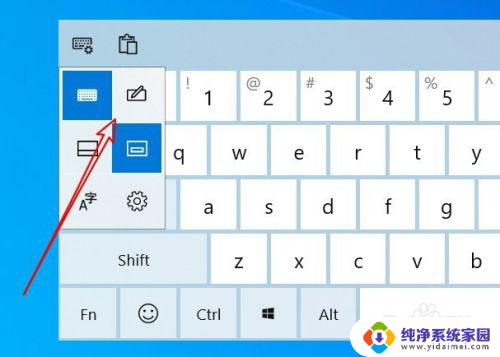
5.这时就会把触摸键盘修改为手写盘的界面了。
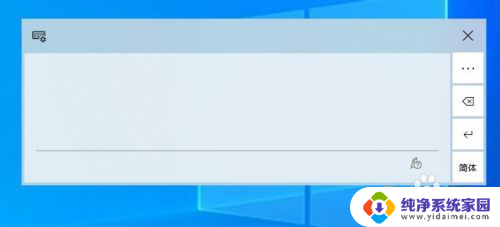
6.直接用鼠标拖动就可以手写汉字,然后从上面的候选框中选择文字。就可以直接输入到编辑区域了。
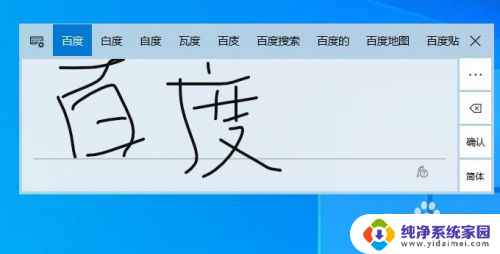
7.总结:
1、打开Windows10的屏幕触摸键盘
2、然后在设置菜单中修改为手写状态
3、直接在屏幕上手写就可以输入汉字了
以上是关于如何设置安卓输入法的全部内容,如果您遇到这种情况,可以按照小编提供的方法解决,希望对大家有所帮助。
安卓输入法怎么设置 Win10系统自带的手写输入法怎么打开相关教程
- 安卓输入法怎么设置 Win10系统自带的手写输入法设置方法
- 电脑打字手写输入法 win10自带输入法手写输入功能怎么开启
- win10添加手写输入法 Win10如何开启系统自带的手写输入法
- 笔记本能手写打字吗 win10自带的输入法手写输入怎么开启
- win10手心输入法 Win10如何开启系统自带的手写输入法
- 手写法输入的 Win10自带的输入法手写输入的使用方法
- win10手写输入法怎么设置 win10自带的输入法如何开启手写输入
- 手写在哪里设置 Win10系统自带的手写输入法如何设置
- win10打字变手写 win10自带输入法手写输入的使用方法
- 百度输入法怎么在键盘上手写 win10自带的输入法手写输入怎么开启
- 怎么查询电脑的dns地址 Win10如何查看本机的DNS地址
- 电脑怎么更改文件存储位置 win10默认文件存储位置如何更改
- win10恢复保留个人文件是什么文件 Win10重置此电脑会删除其他盘的数据吗
- win10怎么设置两个用户 Win10 如何添加多个本地账户
- 显示器尺寸在哪里看 win10显示器尺寸查看方法
- 打开卸载的软件 如何打开win10程序和功能窗口